תקן תמונת פרופיל זום לא מוצגת בפגישה
Miscellanea / / April 05, 2023
לאחר פרוץ קוביד 19, העולם נדחף לדיגיטליזציה מליון שנים קדימה. אנו יודעים שדיגיטציה ועבודה מרחוק צפויים להתרחש לאחר זמן מה. אבל המגיפה דחפה את זה. אנו נמצאים כעת בעידן חדש, ודברים השתנו מהעבר. וגורם אחד שעזר לנו לשמור ולאמץ את השינוי הזה בקלות הוא תעשיית התוכנה. בלי פיסות התוכנה האלה, הדברים שאנחנו יכולים לעשות הם בלתי אפשריים, אפילו בחלומות שלנו. ואחת מהתוכנות הללו שעזרו רבות בדור החדש של עבודה משרדית היא זום. זה הפך לפתע לשם דבר נפוץ. אם אדם אומר שהוא לא מודע לשם הזה, אז אותו אדם יחיה במערה. עם זאת, לפעמים אנו נתקלים בבעיות כמו תמונת הפרופיל שלך שלא מופיעה בזום. אם אתה מתמודד עם אותה בעיה, אל תשכח לקרוא מאמר זה עד הסוף, מכיוון שאנו נשתף אותך כיצד לתקן תמונת פרופיל זום שאינה מוצגת בבעיית הפגישה.
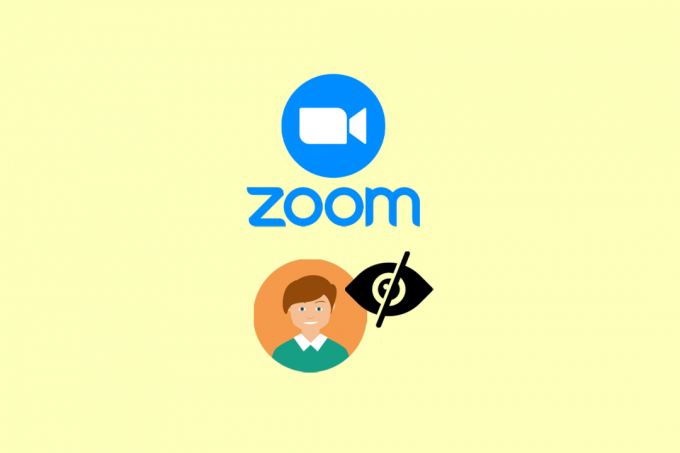
תוכן העניינים
- כיצד לתקן תמונת פרופיל זום שאינה מוצגת בפגישה
- מה זה זום?
- הסיבה לכך שתמונת פרופיל זום לא מוצגת בגיליון הפגישה
- שיטה 1: שלבי פתרון בעיות בסיסיים
- שיטה 2: עדכן את אפליקציית זום
- שיטה 3: עדכן מכשיר
- שיטה 4: השבת את הסתר תמונת הפרופיל של המשתתף
- שיטה 5: התקן מחדש את אפליקציית Zoom
- שיטה 6: צור קשר עם שירות הלקוחות
- שיטה נוספת: השתמש באפליקציית זום במחשב
כיצד לתקן תמונת פרופיל זום שאינה מוצגת בפגישה
אם תמונת הפרופיל שלך לא הועלתה ונבחרה כתמונת הפרופיל שלך בהגדרות זום, תתמודד עם תמונת פרופיל זום שאינה מציגה בעיה.
תשובה מהירה
אם תמונת פרופיל הזום שלך לא מוצגת במהלך פגישה, הנה כמה דברים שתוכל לנסות:
1. רענן את עמוד הפגישה.
2. הפעל מחדש את אפליקציית זום.
3. ודא שתמונת הפרופיל הועלתה.
מה זה זום?
זום היא אפליקציית ועידת וידאו המסייעת לך לתקשר באמצעות שיחות וידאו וצ'אט. זה פותח לראשונה על ידי Zoom Video Communications, Inc., שבסיסה בסן חוזה, קליפורניה. אריק יואן עזב עם 40 מהנדסים נוספים של Cisco Webex כדי לפתח את מערכת ועידת הווידאו שלהם ב-2011. והוא היה זמין לקהל הרחב בשנת 2013 והביא למהפכה בשוק הווידאו טלפונים. למרות שבתחילה, היה להם קשה להשיג משקיעים, שכן רבים חשבו ששחקנים כמו סקייפ וחברות קטנות אחרות רוויות יתר על המידה את השוק.
כן, אנו מזכה את מגיפת קוביד 19 על הצלחת זום. אבל אל לנו לשכוח שזה כבר היה סטארט-אפ חד קרן ב-2017. ובהמשך, עקב ביקוש היתר לפלטפורמת שיחות וידאו במהלך המגיפה, זום הפכה לרווחית לראשונה ב-2019. אז זה בטוח לומר כי מגיפת קוביד האיצה את התהליך. אבל זה גם נכון שהפיכה לחברה רווחית הייתה חייבת לקרות עבור זום.
הסיבה לכך שתמונת פרופיל זום לא מוצגת בגיליון הפגישה
לפני שנדון בשיטות לריפוי הבעיה, תחילה נדע מה גרם לה מלכתחילה. יכול להיות שיש הרבה. לדוגמה:
- תמונת פרופיל שאינה מוצגת בזום עשויה להיות הסיבה לתקלה, או שזו רק בעיית שרת.
- אולי שכחת להוסיף תמונת פרופיל לחשבון הזום שלך מלכתחילה.
- ייתכן שהפעלת אפשרות בשם הסתר תמונת פרופיל של משתתף.
- ייתכן שהאפליקציה מיושנת, או שהמכשיר שלך מיושן.
- ייתכן גם שקובצי המטמון גורמים לתלייה.
כעת לאחר שנתנו לך פרטים על זום, בוא נראה כיצד תוכל לתקן תמונת פרופיל זום שלא מופיעה בבעיה בפגישה.
שיטה 1: שלבי פתרון בעיות בסיסיים
לפני קריאת השיטות, עליך לוודא שהדברים האלה מוגדרים. אז רק נסה את השיטות.
- אם תמונת הפרופיל שלך לא מוגדרת, אז אין סיכוי שהיא תופיע בפגישה. אז ראשית, עליך לבדוק אם הגדרת את תמונת הפרופיל בחשבון הזום שלך.
- הדבר השני שאתה צריך לעשות הוא לבדוק אם אתה מחובר. אם תיגש לפגישה באופן אנונימי, לא תהיה תמונת פרופיל. וכן, אפשר להצטרף לפגישה בלי ליצור חשבון, לפי שלהם דף אינטרנט רשמי.
1א. המתן לזמן פעילות השרת
אם השרתים מושבתים, אינך יכול לעשות דבר. במקרה כזה, המתן וצוות זום יתקן את הבעיה. אתה יכול לבדוק את מצב השרת מ זמן פעולה זום עמוד.
הערה: אי אפשר לדעת אם השרת מושבת ב-100% ביטחון.

1B. שנה מכשיר
הדבר הבא שאתה צריך לנסות הוא לשנות את המכשיר שבו אתה משתמש לגישה לפגישת זום. אם אתה משתמש במחשב אישי כמו שולחן עבודה או מחשב נייד, נסה להצטרף לפגישה עם נייד. אם אתה משתמש בנייד, אז עשה הפוך. אנחנו לא אומרים שזה יפתור את הבעיה שלך, אבל שווה לנסות.
אתה יכול גם לנסות לשנות את מערכת ההפעלה שלך, כמו אם אתה משתמש במכשיר Windows, ואז לשנות ל-macOS אם אפשר. אם אתה משתמש במכשיר iOS, שנה אותו לאנדרואיד.
1C. השתמש בחיבור אינטרנט יציב
כפי שאמרנו קודם לכן, עליך להשתמש בחיבור אינטרנט יציב במהלך שיחות וידאו. בשיחות וידאו ללא אינטרנט חזק, תקלות חייבות להתרחש. אבל מה אפשר לעשות כדי לבדוק את היציבות? התשובה פשוטה. אתה יכול להפעיל כלים כמו מבחן מהירות אוֹ fast.com ובדוק אם החיבור לאינטרנט יציב.
אם לא, אתה צריך לעבוד על פתרון הבעיות עם הרשת. אתה יכול לקרוא את המאמר שלנו על כיצד להגביר את מהירות האינטרנט בטלפון אנדרואיד שלך וליישם את אותו הדבר.

שיטה 2: עדכן את אפליקציית זום
ייתכן גם שאינך יכול לראות את תמונת הפרופיל מכיוון שהאפליקציה שלך לא מעודכנת. במקרה כזה, הפתרון די קל, עדכן את האפליקציה. לעזרתך, סיפקנו להלן מדריך שלב אחר שלב,
1. לִפְתוֹחַ גוגללְשַׂחֵקחנות והקש על שלך פּרוֹפִילתְמוּנָה.
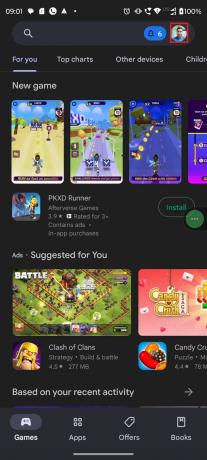
2. עכשיו פתוח לנהלאפליקציותוהתקן.

3. הקש עדכוןאת כל.
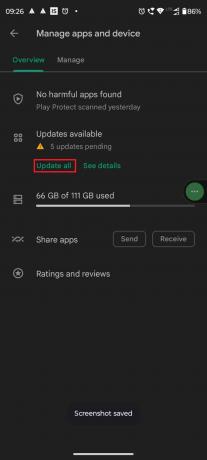
קרא גם:Fix Zoom אומר שאינך זכאי להירשם לזום בשלב זה
שיטה 3: עדכן מכשיר
אם המכשיר שלך לא מעודכן, זה יכול גם לגרום לבעיה שאתה מתמודד עכשיו. אז, במקרה כזה, עדיף לעדכן את המכשיר. הנה מאמר מפורט מ-TechCult, שיעזור לך לעדכן את מכשיר האנדרואיד שלך, 3 דרכים לחפש עדכונים בטלפון אנדרואיד שלך.

שיטה 4: השבת את הסתר תמונת הפרופיל של המשתתף
זום הציגה אפשרות זו עבור גרסה 5.0 ומעלה. אם אתה משתמש בגרסה החדשה ביותר של אפליקציית זום והפעלת את האפשרות הזו, הדבר עלול לגרום לשגיאה האמורה. אם האפשרות הסתר תמונת פרופיל של משתתף יוצרת את הבעיה, השבת אותה כדי לפתור את הבעיה.
1. ראשית, פתח את ה תקריב אפליקציה.

2. הקש שְׁלוֹשָׁהנקודות ולאחר מכן הקש פגישות תַחַת הגדרות.

3. לפנותכבוי הבורר עבור הופעהמִשׁתַמֵשׁפּרוֹפִילסמלהַבָּאלב–פְּגִישָׁהלְשׂוֹחֵחַהודעות.

קרא גם:כיצד להסיר תמונת פרופיל זום
שיטה 5: התקן מחדש את אפליקציית Zoom
אתה יכול להתקין מחדש את אפליקציית זום כדי לתקן תמונת פרופיל זום שלא מוצגת בבעיית הפגישה. עם זאת, אנו ממליצים לך לנסות את זה ממש בסוף, מכיוון שכרוכה בעבודה נוספת. אבל כפי שאמרנו, זה עובד עבור מקרים רבים, אם כי אנחנו לא טוענים שזה יעבוד ב-100% עבור הבעיה שלך, ושווה לנסות.
הערה: השתמשנו מוטורולה G71 5G עבור הדרכה זו. ייתכן שחלק מהאפשרויות לא תואמות להגדרות הטלפון שלך.
1. הקש והחזק את תקריב האפליקציה ובחר את אניסמל מהתפריט המוקפץ.

2. הקש הסר את ההתקנה.

3. לִפְתוֹחַ גוגללְשַׂחֵקחנות וחפש את ה תקריב אפליקציה.

4. הקש להתקין ולחכות לסיום התהליך.

5. בֶּרֶז לִפְתוֹחַ ומלא את כל אישורים נחוצים להתחבר.

קרא גם:תקן מסנני זום שאינם מוצגים במחשב
שיטה 6: צור קשר עם שירות הלקוחות
אם שום דבר לא עובד, אז הדבר האחרון שאתה יכול לעשות הוא ליצור קשר עם שירות הלקוחות. אבל אנו ממליצים לך לנסות את זה רק לאחר שתרמוז את כל השיטות ותעשה כל מה שאפשר. זום היא אפליקציה מפורסמת מאוד, והיא מספקת תמיכת לקוחות טובה. ישנן שלוש דרכים לקבל תמיכה.
- אתה יכול ליצור איתם קשר או דרך שלהם דף תמיכה רשמי או על ידי הגשת בקשה.
- כמו כן, יש להם א מספר שירות לקוחות לדבר בטלפון. אם אתה לא אוהב לדבר, יש גם אפשרות לשוחח עם הצוות.
- אתה יכול גם ליצור איתם קשר דרך טוויטר, מכיוון שהם מאוד פעילים בטוויטר כך שתקבל את התגובה שלך במהירות. פשוט תייגו את טיפול טוויטר רשמי של זום וחכו לתשובתם. יש להם יותר ממיליון עוקבים בטוויטר.

שיטה נוספת: השתמש באפליקציית זום במחשב
אם אתה משתמש בגרסת האתר של האפליקציה, נסה להוריד את האפליקציה. לפעמים, חלונות רבים שנפתחו בדפדפן שלך או קבצי מטמון גדולים בדפדפן שלך עלולים לגרום לתקלה ביישום האינטרנט. ייתכן גם שליישום האינטרנט של זום יש כמה באגים. אז השימוש באפליקציה שלהם עשוי לתקן תמונת פרופיל שאינה מציגה בעיית זום.
אתה יכול להוריד את האפליקציה בקלות מהגורם הרשמי של Zoom דף הורדה, בין אם אתה משתמש במכשיר אנדרואיד, מכשיר iOS, Windows או macOS PC.
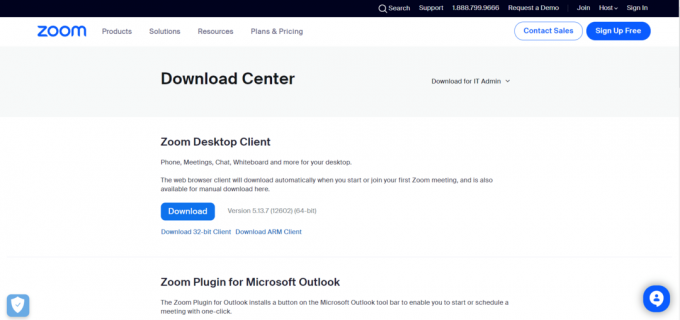
מוּמלָץ:
- תקן את קוד השגיאה של Destiny 2 Plum
- איך לראות אחרי מי מישהו עקב לאחרונה באינסטגרם
- תקן את קוד שגיאת זום 103033 ב-Windows 10
- כיצד אוכל לגשת לחשבון הזום שלי
לאחר קריאת מאמר זה, אנו מקווים שהבעיה שלך, תמונת פרופיל זום לא מוצגת בפגישה, פתור. אם עדיין יש לך שאלות כלשהן, אל תהסס לשאול אותן בקטע התגובות. ניתן גם להציע נושא חדש, ואנו ננסה לכתוב מאמר ייעודי. אתה יכול גם לשמור את האתר שלנו בסימנייה שלך לעיון עתידי. תודה שקראת.



